Cunoaște Intuit, curs, lucra cu foldere partajate
Foldere publice în sistemul de schimb de completare snap-in,
Secțiunea anterioară descrie modul în care se configurează foldere publice utilizând clientul Outlook. Puteți crea și configura foldere publice în Exchange System anticipate. Anumite instrumente de management public folder sunt disponibile numai în această clipă. Mai mult decât atât, singurul sistem de schimb poate crea și modifica structura ierarhică a stratului superior directoare partajate, numit un copac dosar public.
Crearea unui copac folder public
Creați un copac dosar public este împărțit în trei etape. În primul rând, trebuie să creați un nou nivel superior folderul rădăcină în cazul în care noua structură copac va conține. În al doilea rând, trebuie să creați pe server un nou magazin folder public este proiectat pentru a utiliza această nouă structură arborescentă. Și, în sfârșit, trebuie să asociați un nou director de nivel superior pentru noul magazin folderul public. Aceste etape sunt descrise în detaliu în următoarele secțiuni.
Pentru a crea un nou dosar de nivel superior a rădăcinii
Primul pas pentru a crea un nou arbore de foldere publice este de a crea un nou dosar rădăcină de nivel superior. Acest dosar ar trebui să aibă numele structurii pe care doriți să creați. De exemplu, dacă creați un copac care urmează să fie utilizat numai lideri (directori), aveți posibilitatea să atribuiți un nou dosar rădăcină a numelui de nivel superior „directori“.
Fiecare a creat un folder rădăcină de nivel superior apare la același nivel ca și cel al unui copac Foldere publice. și are propria bază de date pe fiecare server Exchange. care conține o replică a oricăreia dintre folderele ierarhiei copac. Pentru a crea un nou director de nivel superior rădăcină, mai întâi selectați Foldere container (foldere) la grupul administrativ la care doriți să creați acest dosar, așa cum se arată în Fig. 10.7. Dacă există doar un singur grup administrativ sau un sistem de schimb indică faptul că grupul administrativ nu va fi afișată pe ecran, apoi Foldere container apare direct sub nodul rădăcină.
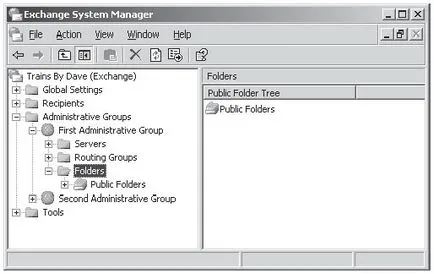
Fig. 10.7. Pentru a crea un nou dosar de nivel superior a rădăcinii
Selectarea unui container foldere. faceți clic pe Folder nou copac Public (nou arbore public folder) din meniul Acțiune (Acțiune). Veți vedea fereastra de proprietăți pentru noul folder (vezi. Fig. 10.8). Introduceți numele nou copac în câmpul Nume (Name). Apoi faceți clic pe OK, pentru a închide fereastra de proprietăți și de a crea un nou arbore de foldere publice.
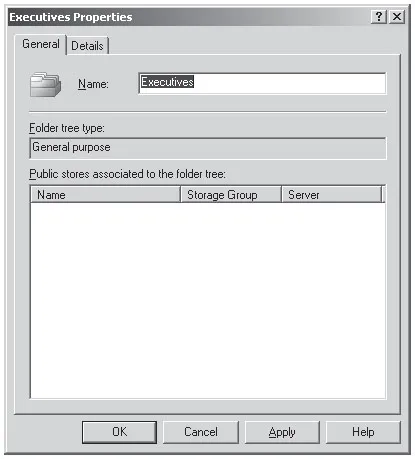
Fig. 10.8. Numirea unui nou copac folder public
Creați un nou magazin de public folder
folderele partajate sunt conținute în magazin folderul public. Pentru fiecare dosar publice copac este utilizat de către propria sa bază de date în magazia. După ce creați un nou director de nivel superior pentru rădăcină de copac corespunzătoare, trebuie să creați un nou magazin folderul public, care va conține un copac. Sistemul de schimb de completare snap localiza un container pentru grupul de stocare (Storage Group) pe serverul pe care doriți să creați un nou arbore (vezi. Fig. 10.9). Acesta va crea un nou magazin folderul public în grupul de stocare.
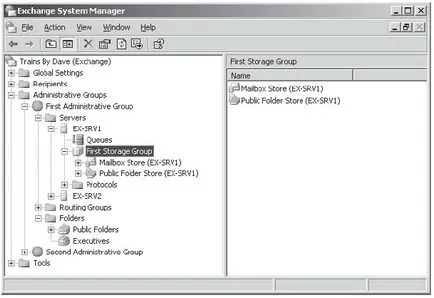
Fig. 10.9. Selectarea grupului de stocare pentru nou magazin folderul public
Odată ce grupul de stocare dorit, indicați spre New Public Store (magazin nou folder public) în meniul Acțiune. Aceasta va deschide proprietățile paginii pentru noul magazin (vezi. Fig. 10.10). Introduceți noul nume de magazin în câmpul Nume (Name). Faceți clic pe Browse (Navigare) pentru a deschide o casetă de dialog în care puteți asocia un nou magazin cu un copac dosar public. Evidențiați copacul care a fost creat anterior. Faceți clic pe OK, pentru a închide pagina de proprietate. După crearea cu succes a unui nou schimb oferta de sisteme de depozitare a monta acest magazin. Faceți clic pe Da (Da) pentru a instala un nou depozit.
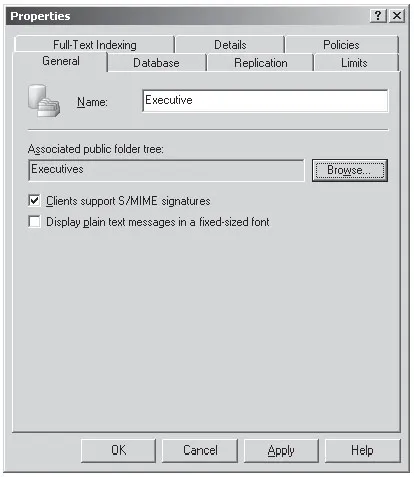
Fig. 10.10. Numirea noului magazin și asocierea sa cu un copac dosar publice
Conectarea la un magazin de public folder
Ultimul pas în crearea unui nou arbore de foldere publice este de a reveni la rădăcină dosarul de nivel superior pe care l-ați creat anterior, și de asociere (comunicare) acestui dosar la noul magazin folderul public. În Exchange System Snap-in, localizați și selectați directorul rădăcină în recipientul principal Foldere de nivel superior (director). Apoi, selectați Conectare la (Conectare la) în meniul Acțiune (Acțiune). O casetă de dialog, așa cum se arată în Fig. 10.11. care va fi prezentat la magazin folderul public. stocare afișat, care tocmai a fost creat. Evidențiați seiful și apoi faceți clic pe OK. Acest spațiu de stocare este conectat la un arbore de foldere publice și du-te în jos lista file Magazine de stat (comune de stocare) pagina proprietăți pentru rădăcina respectivă a unui dosar de nivel superior.
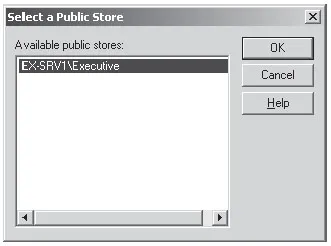
Fig. 10.11. Conectarea copac public folder la magazin folderul public
Consiliul. Dacă rădăcina folderului de nivel superior a fost deja creat, puteți găsi că comanda nu este disponibil Connect To din meniul Acțiune. În acest caz, închideți sistemul de schimb și a reporni completare snap-in pentru a activa comanda Connect To.
După crearea și conectarea unui copac nou folder public, poate fi necesar să specificați permisiunile care definesc care utilizatorii pot face modificări la nivelul rădăcină al arborelui. Pentru a face acest lucru, deschide pagina de proprietate a folderului de nivel superior și du-te la fereastra fila Securitate (Security). În mod implicit, numai grupul de domeniu (Domain), iar administratorii Exchange (administratorii Exchange) au autoritatea de a schimba directorul rădăcină. Faceți clic pe butonul Add (Adăugare) pentru a specifica datele de conectare pentru utilizator suplimentar.